亲们或许不知道Excel表格怎样多张图片快速统一大小并排版的详细操作,那么今天小编就讲解Excel表格中多张图片快速统一大小并排版的基础方法哦,希望能够帮助到大家呢。
Excel表格中多张图片快速统一大小并排版的基础方法

1、打开Excel,新建一个表格,
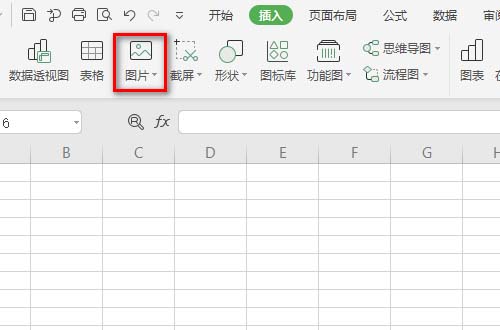
2、点击“大小和位置”,

3、输入“高度和宽度”,
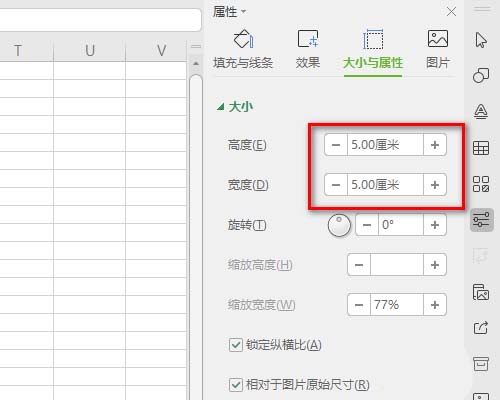
4、把三张图片“分开”,

5、按住“CTRL”键不松,依次点击图片,

6、最后选择“对齐方式”即可。

快来学习学习Excel表格中多张图片快速统一大小并排版的基础步骤吧,一定会帮到大家的。








